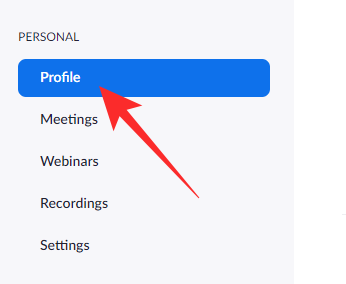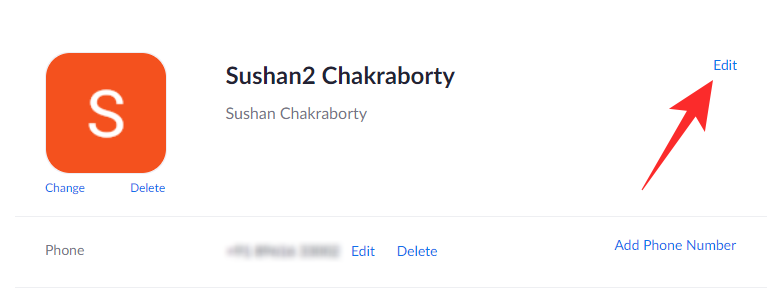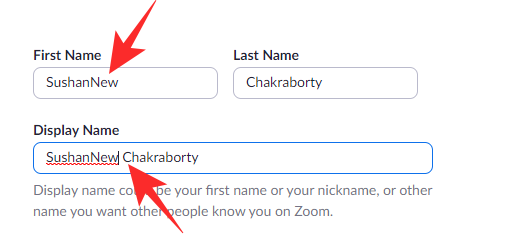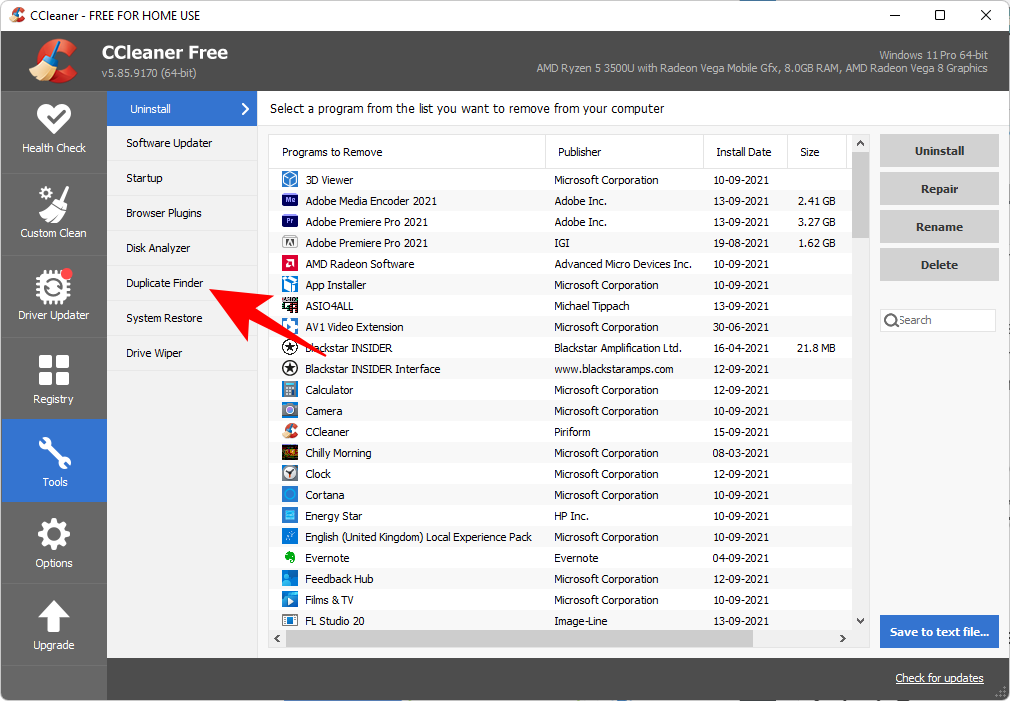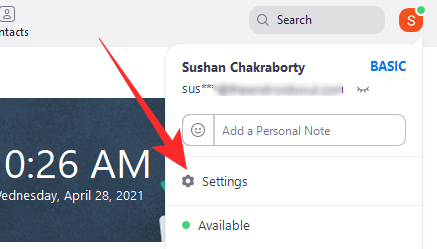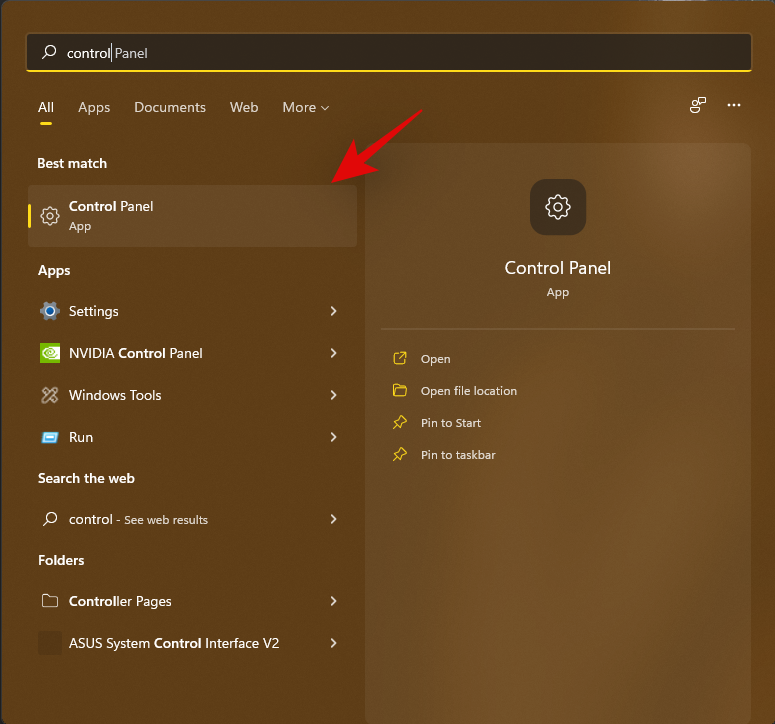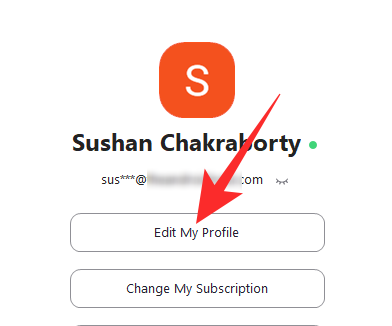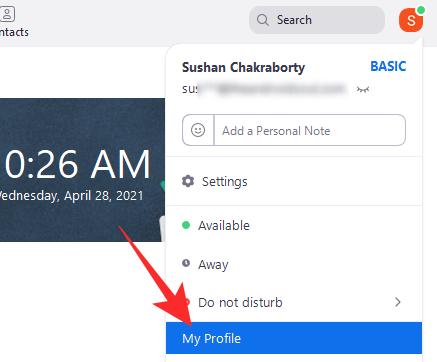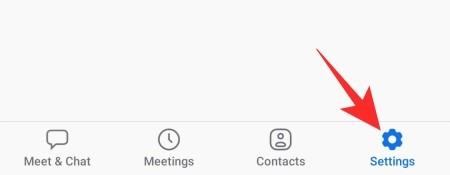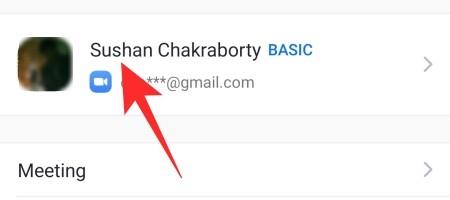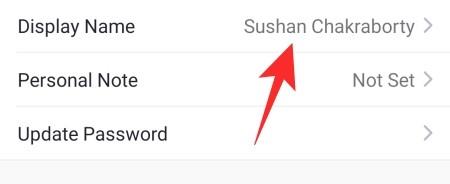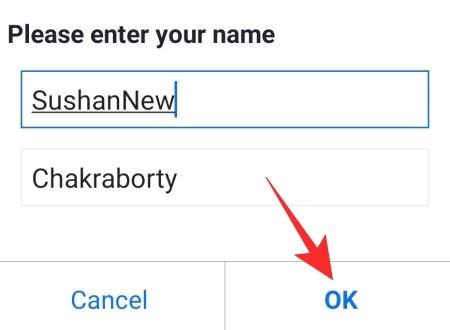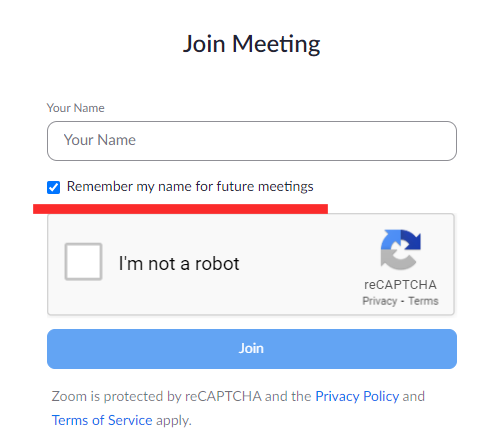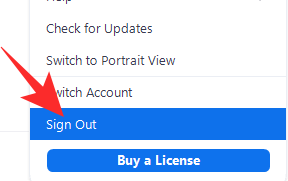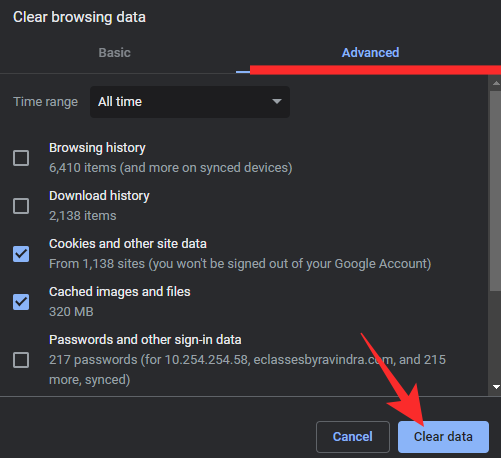En av de største aktørene i videokonferansesegmentet, Zoom, er kjent for sitt brukervennlige grensesnitt, mange funksjoner og generøsitet. Uavhengig av om du er en betalt bruker eller ikke, lar Zoom deg tilpasse opplevelsen din på appen – inkludert måten du fremstår for andre.
Navnet ditt er den mest kjente identifikatoren til Zoom-kontoen din. Så det må være det første du endrer når du overlater tøylene til noen andre eller ønsker å forbedre personvernet. Det er greit å endre navn før du blir med i et møte, men det er ikke en permanent løsning. Heldigvis forstår Zoom denne bekymringen og lar brukerne endre navnene sine permanent, uten problemer. Nedenfor vil vi sjekke ut hvordan du kan gjøre det på alle tre klientene.
Relatert: Last ned scener med zoomende visning
Innhold
Hvordan endre Zoom-navn permanent
Zoom tilbyr en nettklient sammen med dedikerte applikasjoner for Windows, Mac, iOS og Android. Alle lar deg endre Zoom-informasjonen din, inkludert navn, telefonnummer, navn på organisasjonen og mer.
Web
Gå først til Zooms påloggingsside og logg på med brukernavn og passord. Nå, på venstre panel på skjermen, finn og klikk på "Profil".
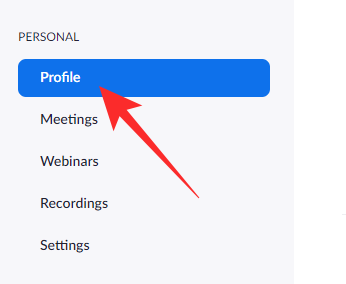
Dette segmentet vil vise ditt registrerte navn, e-post-ID, telefonnummer og mer. Alternativt kan du klikke på denne lenken for å gå rett til Zoom-profilen din. Du må selvfølgelig logge på med brukernavn og passord før du går inn på siden.
Øverst på profilsiden vil du se to seksjoner: fullt navn — «Fornavn», «Etternavn» — og «Visningsnavn». De er vanligvis en og samme med mindre du bevisst endrer visningsnavnet. For å endre ditt fulle navn eller visningsnavn, trykk på "Rediger"-knappen på høyre side av delen.
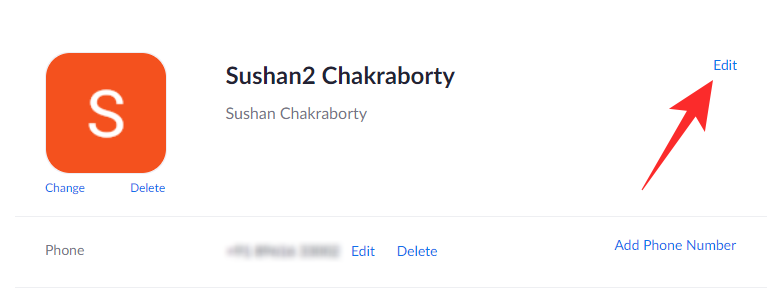
Gjør nå de nødvendige endringene i seksjonene.
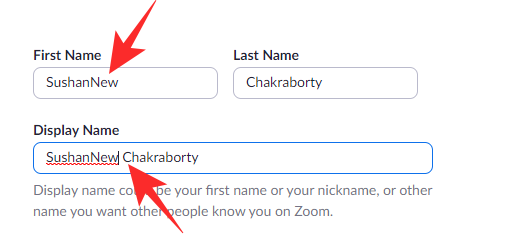
Og til slutt, trykk "Lagre endringer".
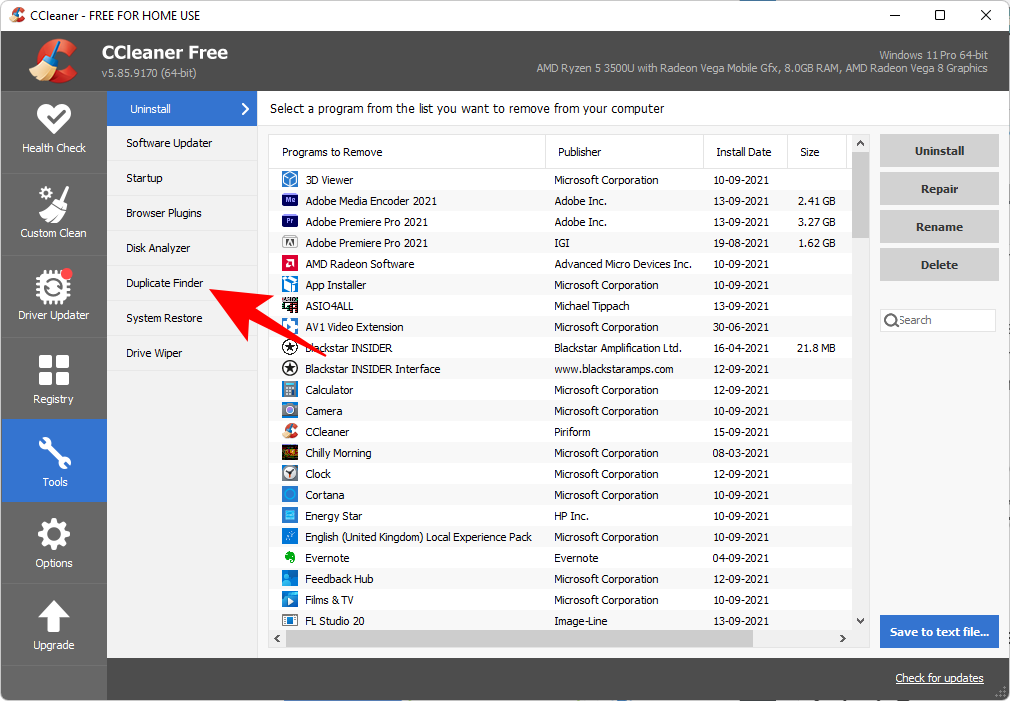
Skrivebord
Start Zoom-applikasjonen og klikk på profilbildets miniatyrbilde øverst til høyre på skjermen. Gå nå til "Innstillinger".
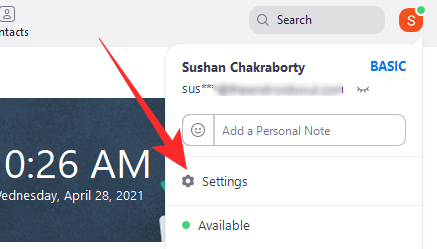
Hvis du gjør det, kommer du til bakenden av Zoom-applikasjonen. Klikk nå på "Profil"-fanen til venstre.
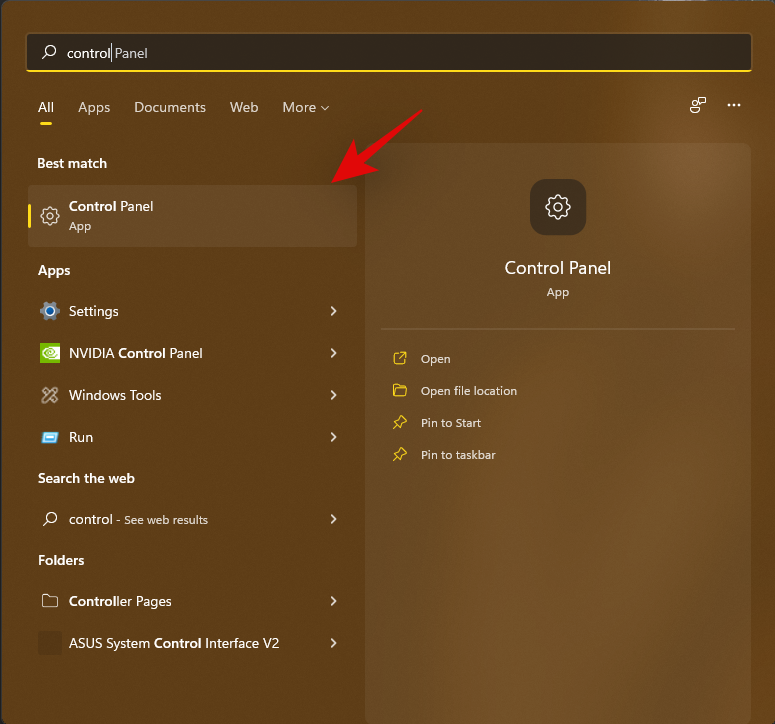
Trykk deretter "Rediger min profil".
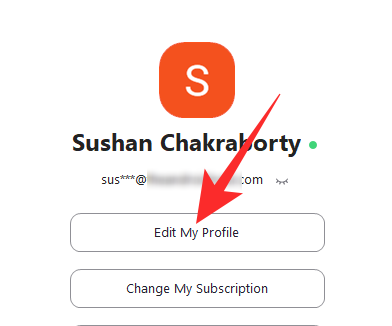
Alternativt kan du klikke på "Min profil" for å gå rett til profilseksjonen.
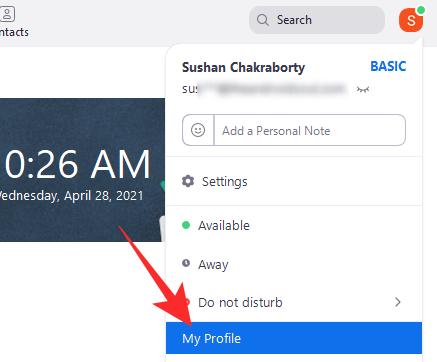
Uavhengig av hvilken vei du velger, vil du bli ført til Zoom-nettportalen - direkte til "Profil"-delen. Øverst på skjermen vil du se ditt fulle navn og "Visningsnavn". Trykk på "Rediger"-knappen på høyre side av delen.
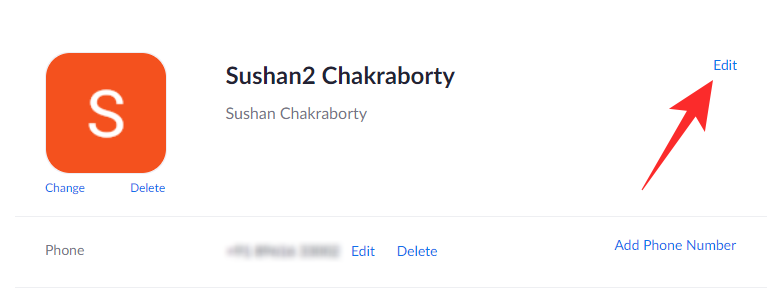
Til slutt gjør du de nødvendige endringene og klikker på "Lagre endringer".
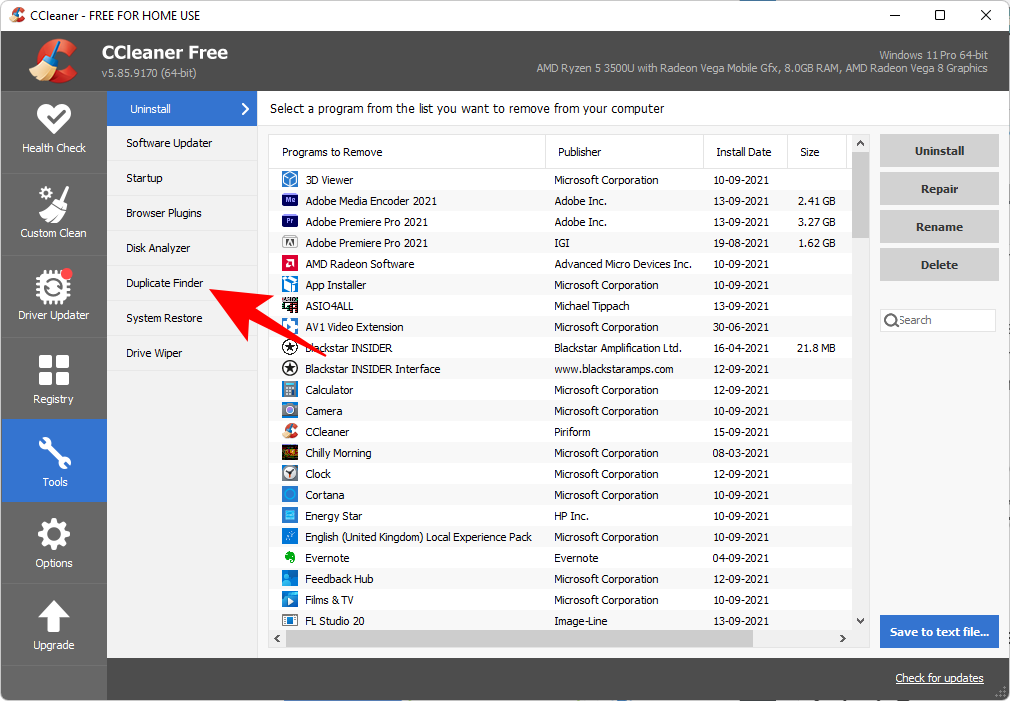
Det skal bemerkes at det kan ta en stund før skrivebordsklienten gjenspeiler endringene.
Mobil
På mobil vil du ikke finne muligheten til å endre ditt fulle navn – fornavn og etternavn – ved siden av visningsnavnet ditt. Men å endre "Visningsnavn" alene er nok for mobilklienten. Så start først Zoom-mobilappen og logg på med brukernavn og passord. Trykk nå på "Innstillinger"-fanen nederst til høyre på skjermen.
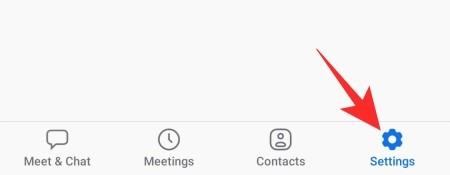
Trykk deretter på navnet ditt øverst på skjermen.
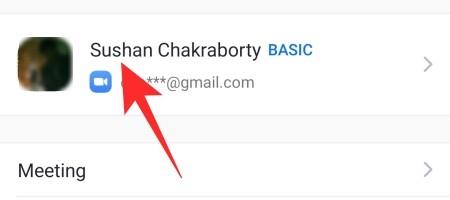
På denne skjermen får du tilgang til all nødvendig profilinformasjon Zoom har tatt fra deg. Deretter trykker du på "Visningsnavn", som angir det offentlige navnet ditt på Zoom.
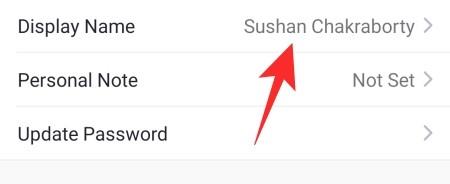
Endre det til hvilket navn du ønsker og trykk på 'Ok'-knappen. Visningsnavnet ditt vil bli endret.
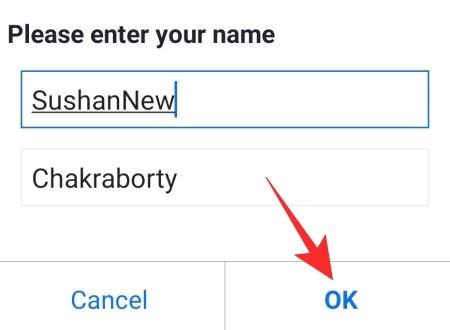
Relatert: Oppslukende visning i zoom — Alt du trenger å vite
Hvordan endre navn permanent på Zoom uten en konto
Som du kanskje allerede vet, tvinger Zoom deg ikke til å opprette en konto for å bli med i en videosamtale. Alt du trenger er en invitasjon eller lenke til møtet. Klikk på den og du er i gang.
Etter at du kommer til den nest siste møtesiden, gir Zoom deg muligheten til å endre lyd/video-preferansene dine samt velge et navn for møtet. Siden du ikke har en konto, er det ingen måte for Zoom å logge navnet ditt på. Likevel, hvis du ønsker å fortsette å bruke samme navn for alle møter gjennom den aktuelle nettleseren, kan du krysse av for 'Husk navnet mitt for fremtidige møter'.
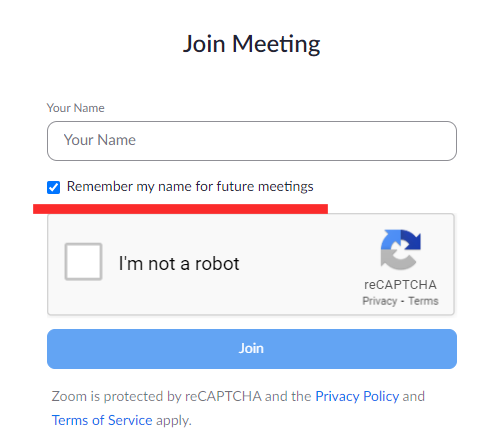
På den måten vil Zoom huske navnet ditt – i tillegg til lyd-/videoinnstillinger.
Slik endrer du navn permanent på Zoom Chromebook
Hvis du har en Chromebook, kan du enten bruke Zoom Chrome-appen eller besøke Zooms offisielle nettsted. I Chrome-appen må du gå til "Profil"-delen og klikke på "Rediger profilen min".
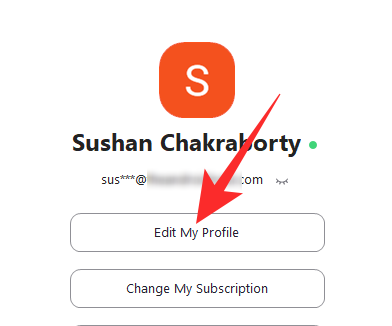
Dette vil ta deg til Zoom-nettsiden hvor du kan endre navnet ditt ved å trykke på redigeringsikonet rett ved siden av navnet ditt. Klikk på "Lagre" når du er ferdig.
Det er enklere å gå gjennom nettleseren. Bare klikk på denne lenken og trykk "Rediger" ved siden av navnet ditt for å redigere ditt fulle navn og visningsnavn.
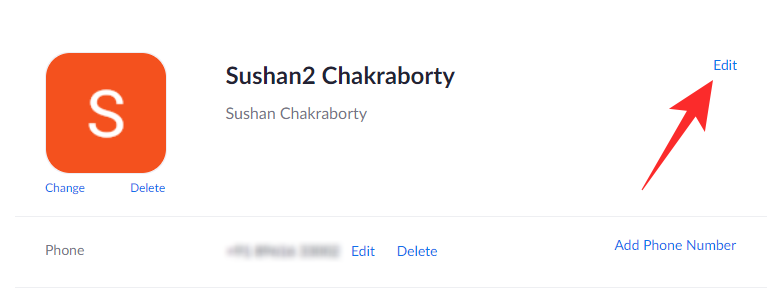
Klikk deretter på "Lagre endringer" når du er ferdig.
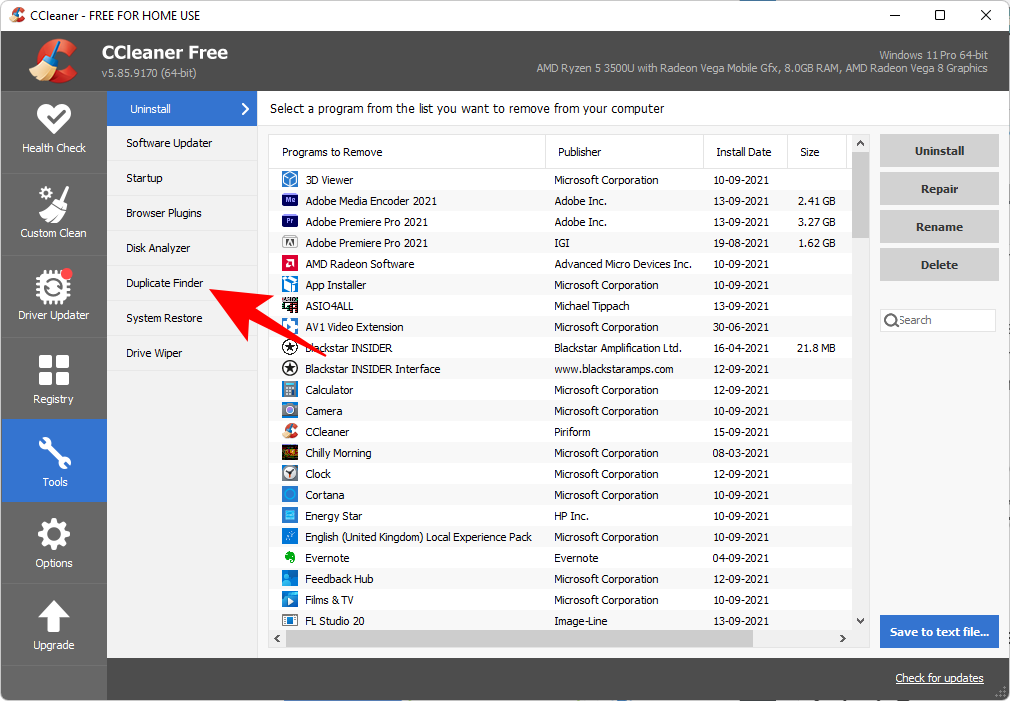
Endringene du gjør vil begynne å reflektere nesten umiddelbart.
Vises gammelt navn selv etter endring? Hvordan løse
Har du fulgt hvert lille skritt og kan fortsatt ikke bli kvitt det gamle navnet ditt? Det er et par ting du bør vurdere før du kobler til Zooms kundeservice.
Vent litt
Siden Zoom oppdaterer databasen ganske ofte, vil problemet sannsynligvis bli løst rett etter neste oppdateringssyklus. Så før du prøver noe annet, gi det et par timer og vent til det skal spille ut.
Logg ut/pålogging
Å starte Zoom-klienten på nytt er en god måte å tvinge systemet til å se etter oppdateringer. Og nei, vi snakker ikke om en OTA-appoppdatering. Når du starter på nytt, tvinger du i utgangspunktet Zoom-applikasjonen til å se etter endringer og bruke dem umiddelbart.
Bare å lukke appen og åpne igjen kan gjøre susen. Vi anbefaler deg imidlertid å logge ut av klienten, lukke den og deretter logge på igjen med brukernavn og passord når du starter den på nytt.
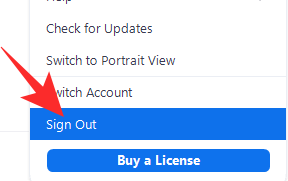
Alle nye endringer skal importeres og gjenspeiles.
Slett informasjonskapsler
Ditt navn, profilbilde og noen andre identifikatorer lagres i informasjonskapsler for enklere tilgang. Disse informasjonskapslene oppdateres selvfølgelig med jevne mellomrom, men ikke alltid umiddelbart. Så sjansen er stor for at endringene du gjør kanskje ikke gjenspeiler seg med en gang.
For å rette opp i det, må du tvinge Zoom til å oppdatere informasjonskapslene. Og den beste måten å gjøre det på er å slette informasjonskapslene med en gang. Metoden for å slette informasjonskapslerendringer er ikke konstant, noe som betyr at den først og fremst avhenger av nettleseren du bruker.
På Chrome – den mest populære nettleseren på planeten – gå til "Innstillinger", klikk på "Slett nettleserdata", gå over til "Avansert"-fanen, velg "Informasjonskapsler og andre nettstedsdata", og trykk "Slett data."
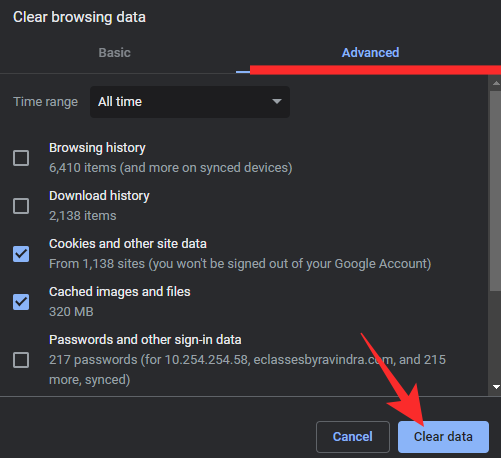
Det er det!
I SLEKT